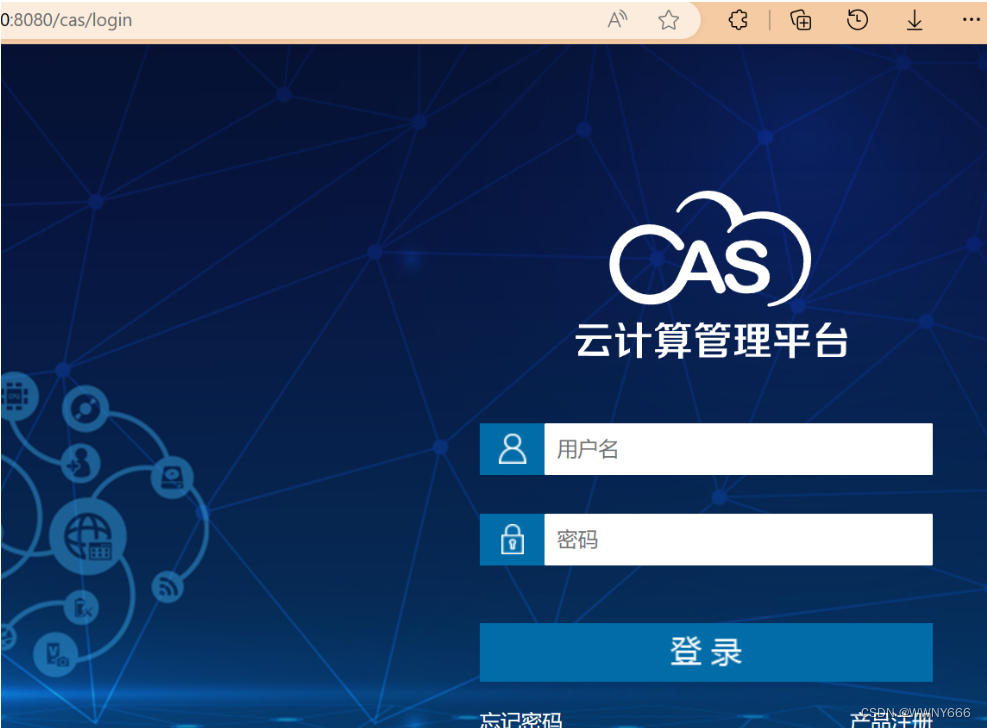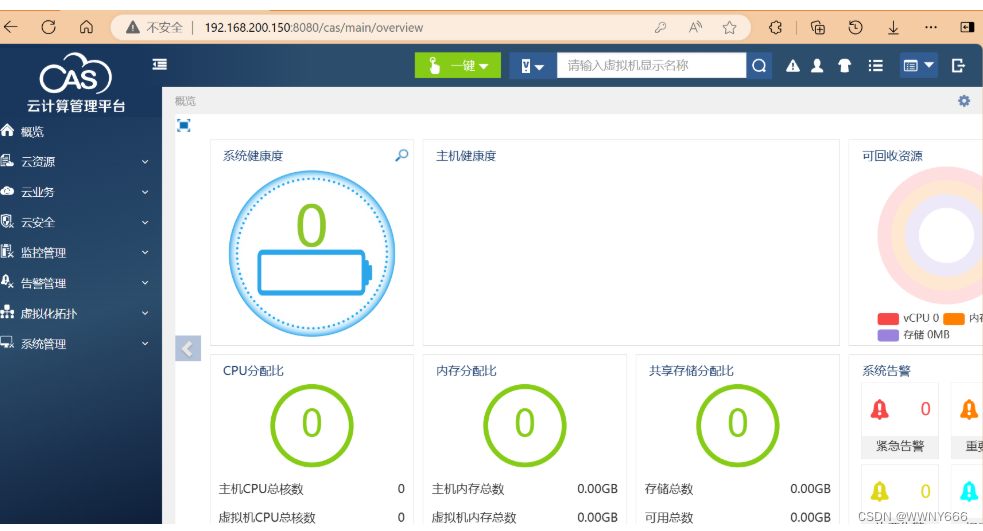VMware-安装华三CAS云平台过程

VMware 安装华三CAS云平台过程
了解华三CAS
H3C CAS采用基于KVM技术的虚拟化解决方案,基于 架构的虚拟化管理解决方案。
CAS软件包扩了CVK,CVM,CIC,SSV。华三CAS是B/S架构(浏览器和服务器架构)
平台介绍
(1) CVK:Cloud Virtualization Kernel,虚拟化内核平台
运行在基础设施层和上层客户操作系统之间的虚拟化内核软件。针对上层客户操作系统对底层硬件资源的访问,CVK用于屏蔽底层异构硬件之间的差异性,消除上层客户操作系统对硬件设备以及驱动的依赖,同时增强了虚拟化运行环境中的硬件兼容性、高可靠性、高可用性、可扩展性、性能优化等功能。
(2) CVM:Cloud Virtualization Manager,虚拟化管理系统
主要实现对数据中心内的计算、网络和存储等硬件资源的软件虚拟化管理,对上层应用提供自动化服务。其业务范围包括:虚拟计算、虚拟网络、虚拟存储、高可用性(HA)、动态资源调度(DRS)、虚拟机容灾与备份、虚拟机模板管理、集群文件系统、虚拟交换机策略等。
(3) CIC:Cloud Intelligence Center,云业务管理中心
由一系列云基础业务模块组成,通过将基础架构资源(包括计算、存储和网络)及其相关策略整合成虚拟数据中心资源池,并允许用户按需消费这些资源。其业务范围包括:组织(虚拟数据中心)、多租户数据和业务安全、云业务工作流、兼容OpenStack的REST API接口等。
(4) SSV:Self-Service Virtualization,自助服务虚拟化
参考互联网公有云设计模型,以自助服务的形式提供虚拟化资源的申请与消费功能。最终用户只需要数分钟的时间即可完成私有云主机的申请与使用,极大提升了用户云主机的交付灵活性,缩短了IT响应时间。
实验目的:
VMware 虚拟机搭建华三CAS云平台 并成功登录
安装环境:
vmware 17pro
华三 H3C_CAS-E0526.iso 镜像文件 //此文件可在华三官网寻找
供参考学习 cas平台 http://
安装步骤:
新建虚拟机
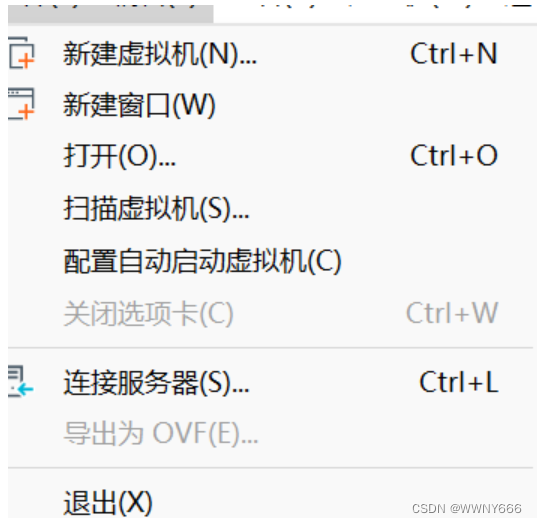
选择自定义安装
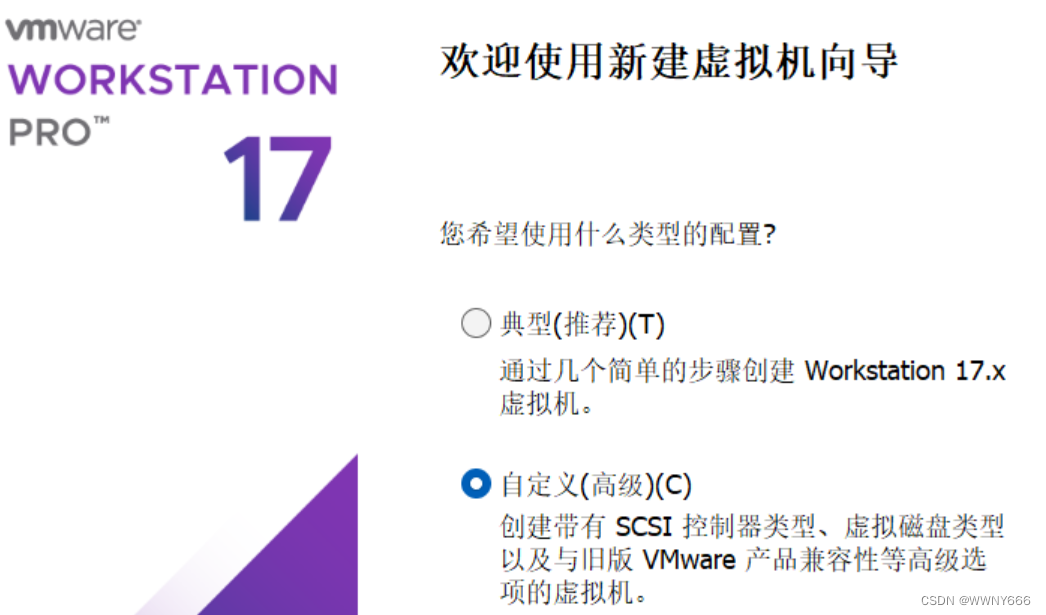
默认下一步
选择稍后安装操作系统
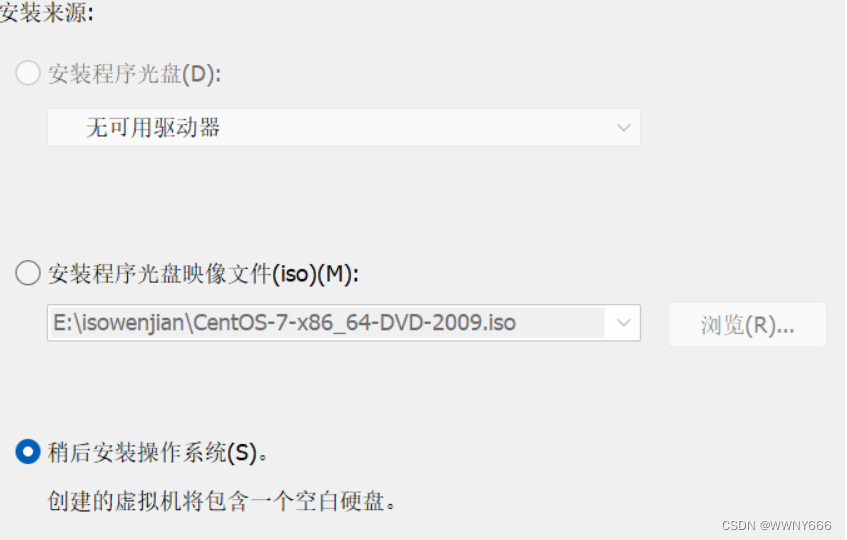
Linux操作系统选择版本为Ubuntu64位
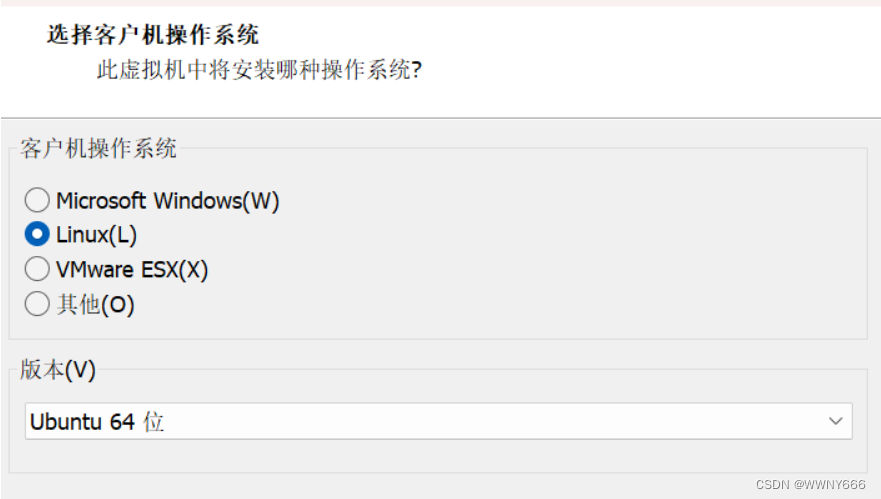
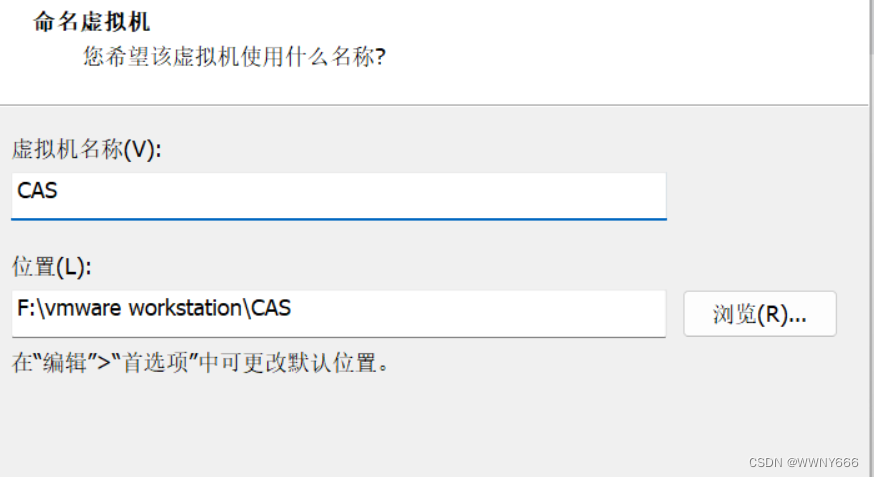
选择四核处理器
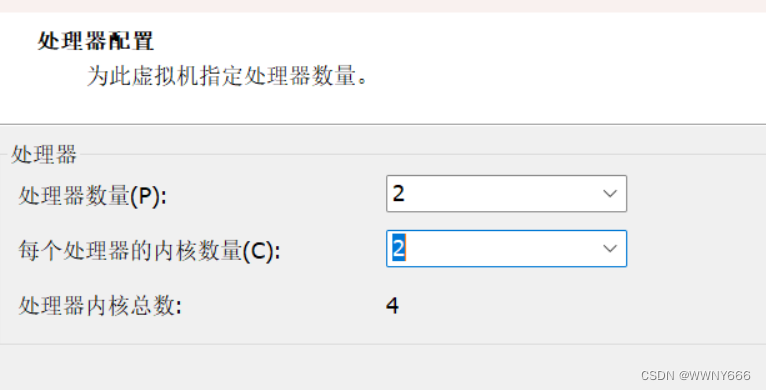
给虚拟机10GB左右的内存
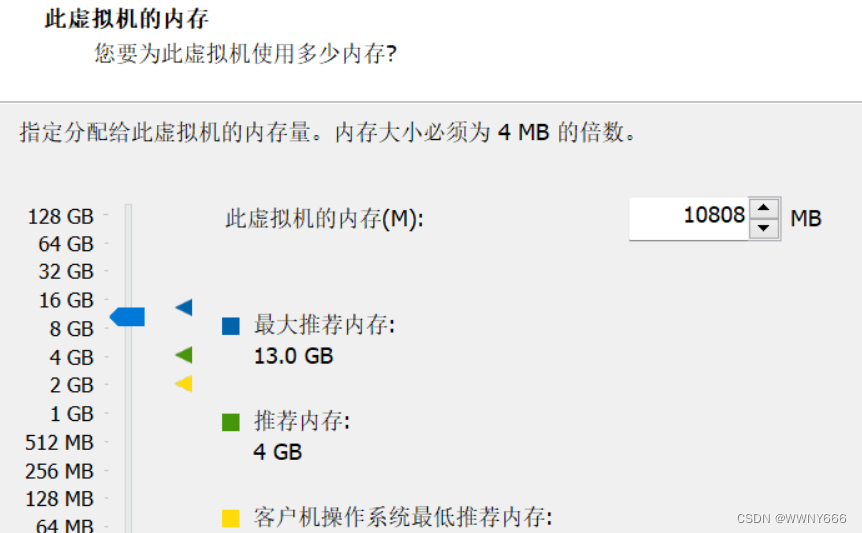
后续默认磁盘容量给到300GB(此处磁盘为虚拟,并不会占用实际容量)
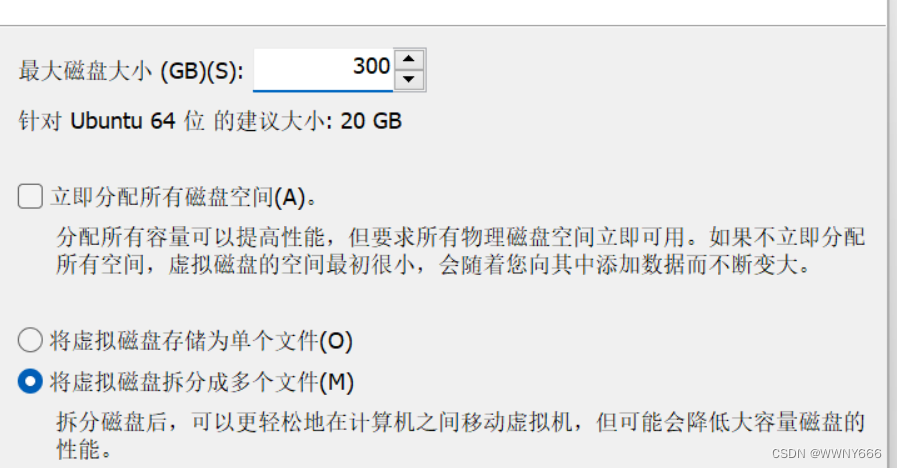
默认下一步完成即可、点击编辑虚拟机设置,选择ISO镜像文件
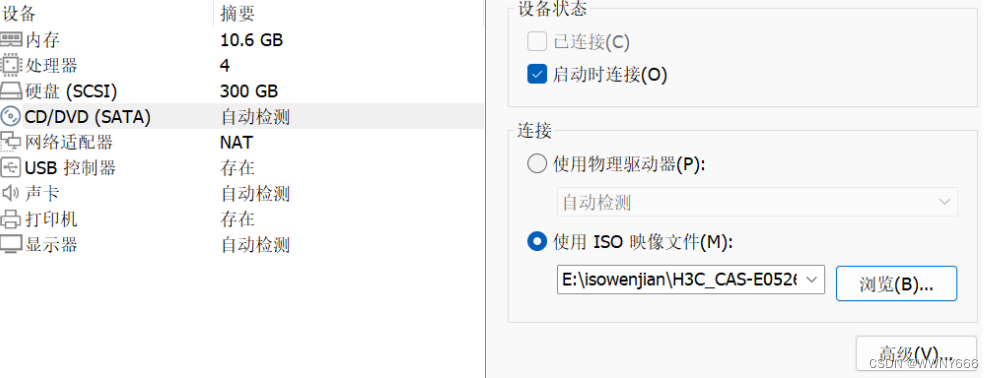
点击处理器打开虚拟化,随后开机
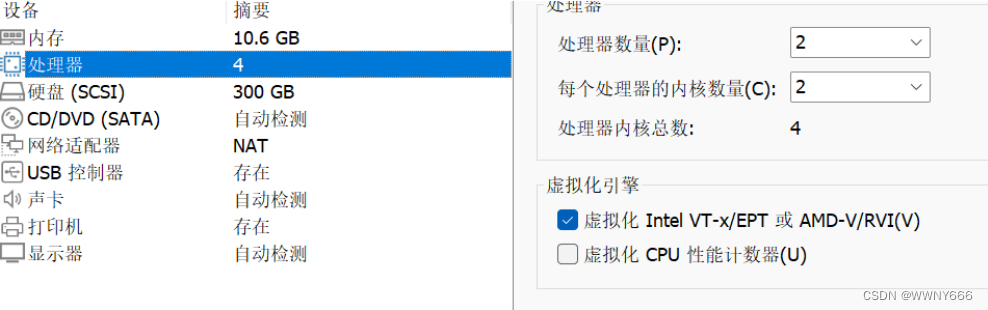
开机后 用空格建选中这三个组件,随后选择中文版本

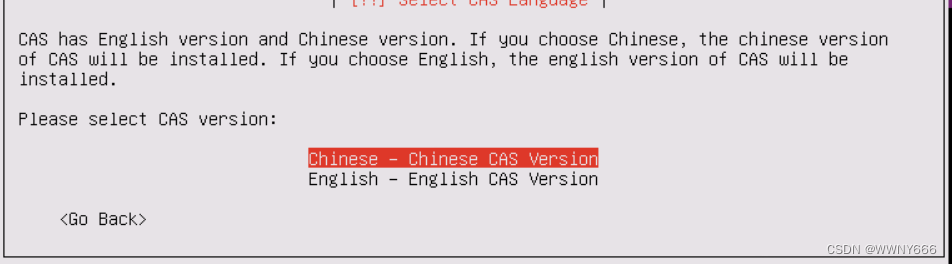
回车下一步配置IP地址、掩码、网关 (此处IP地址我改为了192.168.200.150,其他不变)
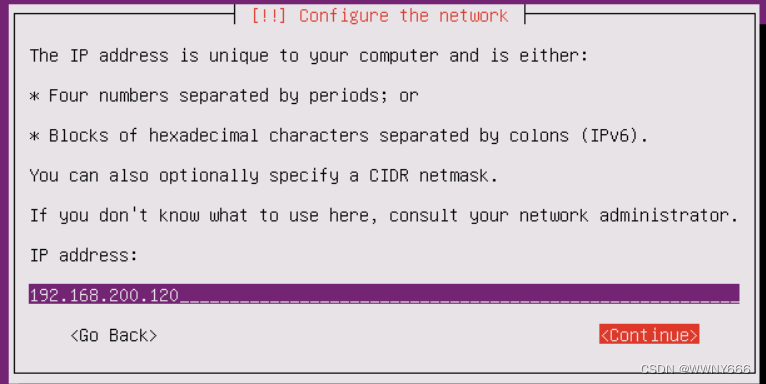
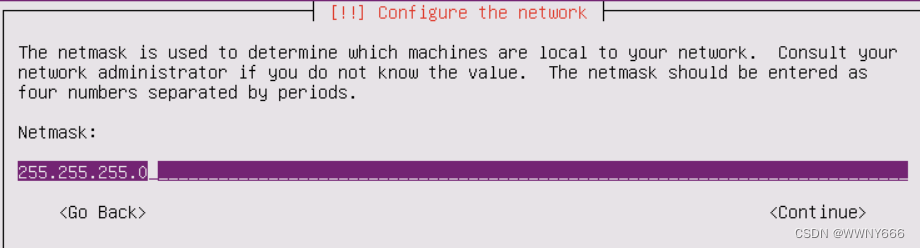
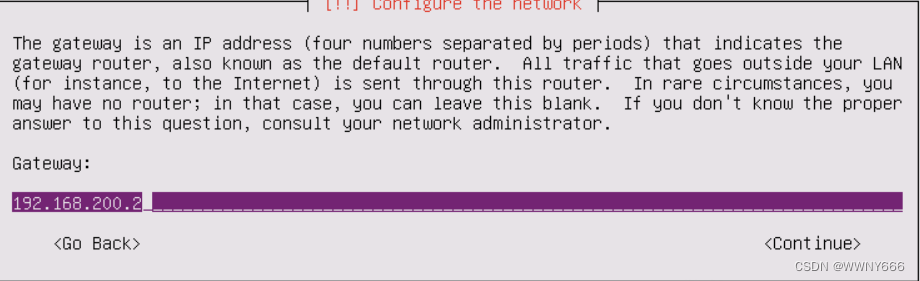
服务器地址默认不用设置、主机名默认、域名不用设置
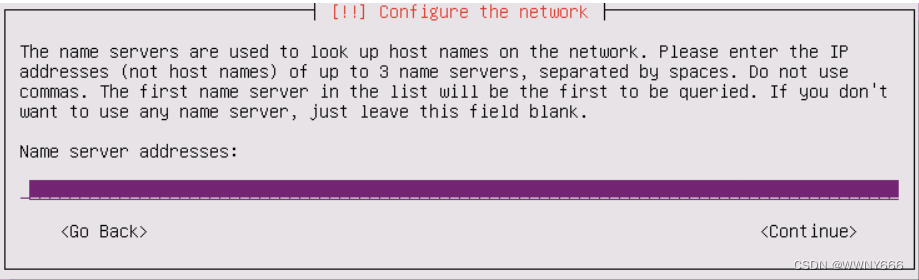
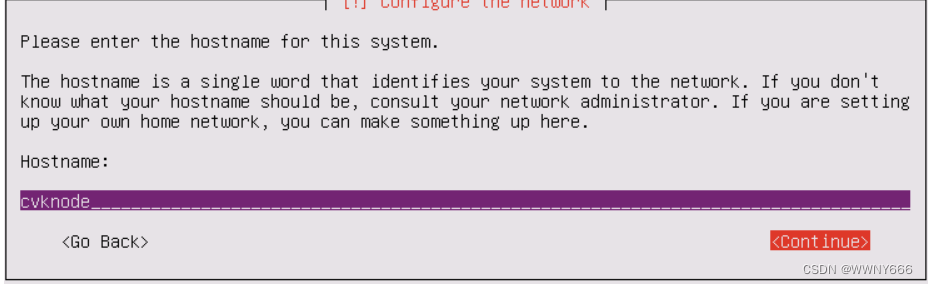
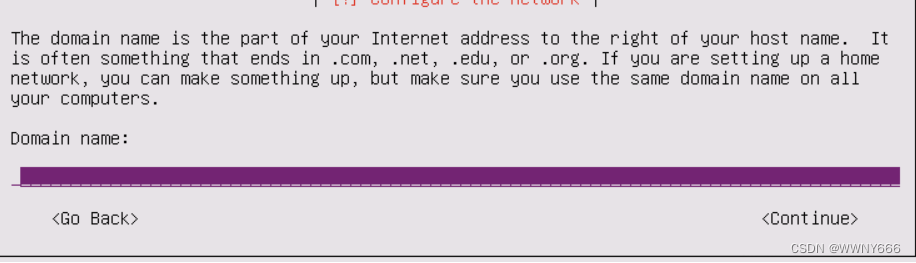
root密码和确认密码我们这里设置为密码:1

是否检测FC 选择否
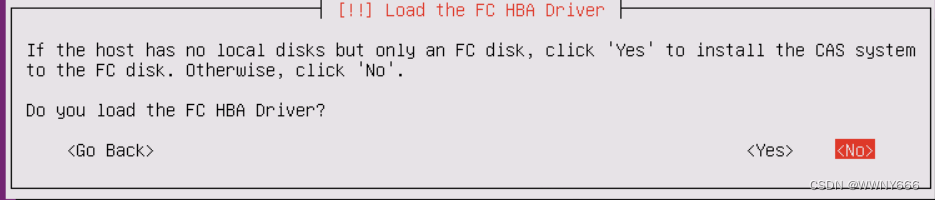
磁盘分区默认,回车下一步
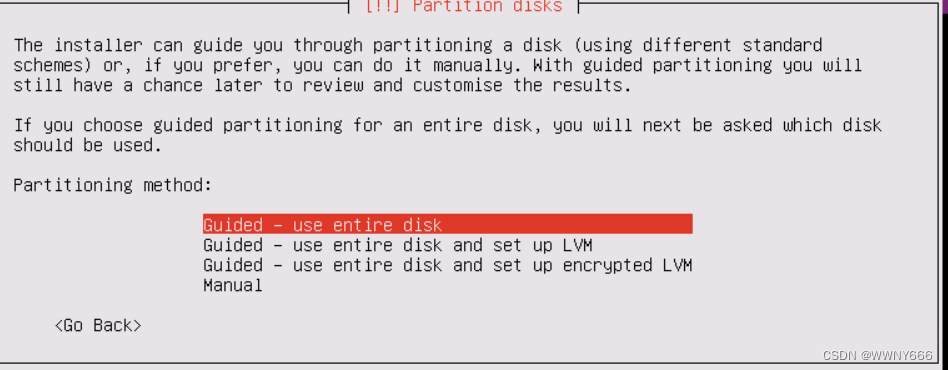
默认回车
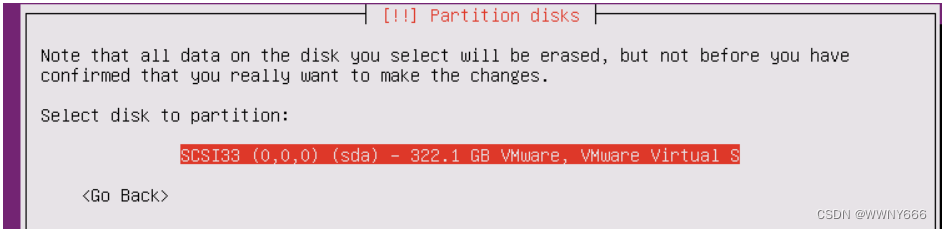
按YES 等待安装完成提示重启
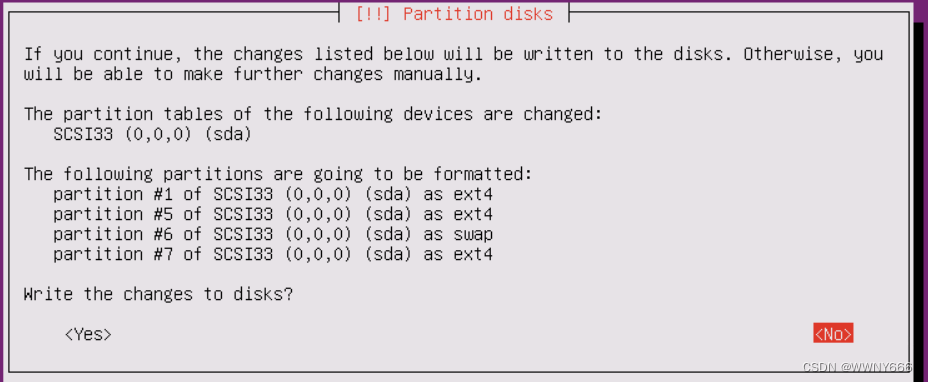

出现提示显示是否重启 ,点击继续,出现IP页面即可
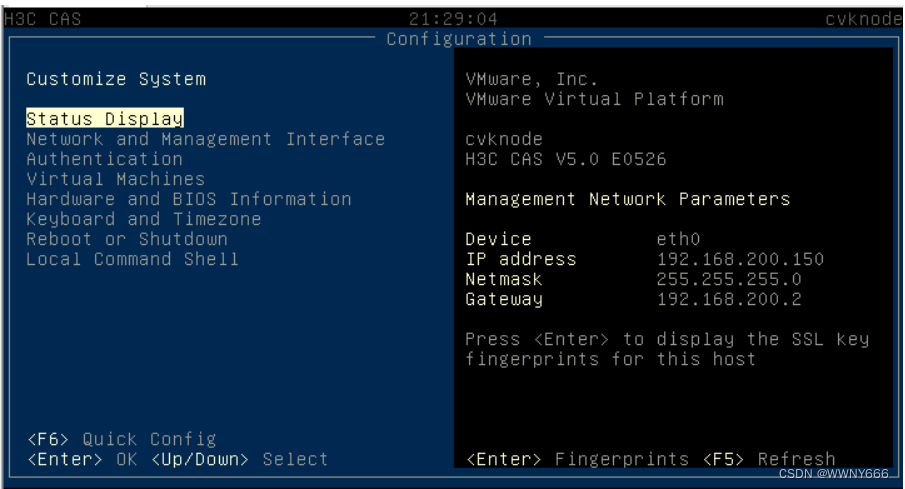
由于华三限制非服务器不能访问所以我们需要做修改
关机打开虚拟机目录
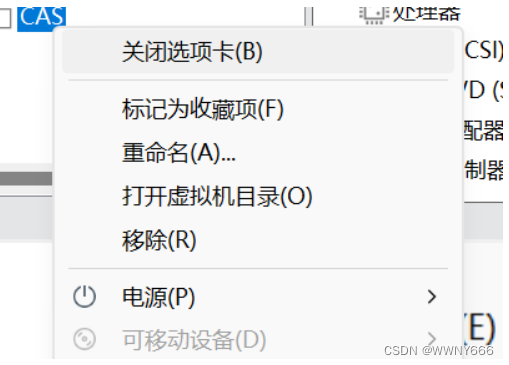
找到虚拟机名为.VMX 文件右键以记事本打开编辑文本在最后一行输入hypervisor.cpuid.v0=“FALSE”
mce.enable=“TRUE”
并保存退出
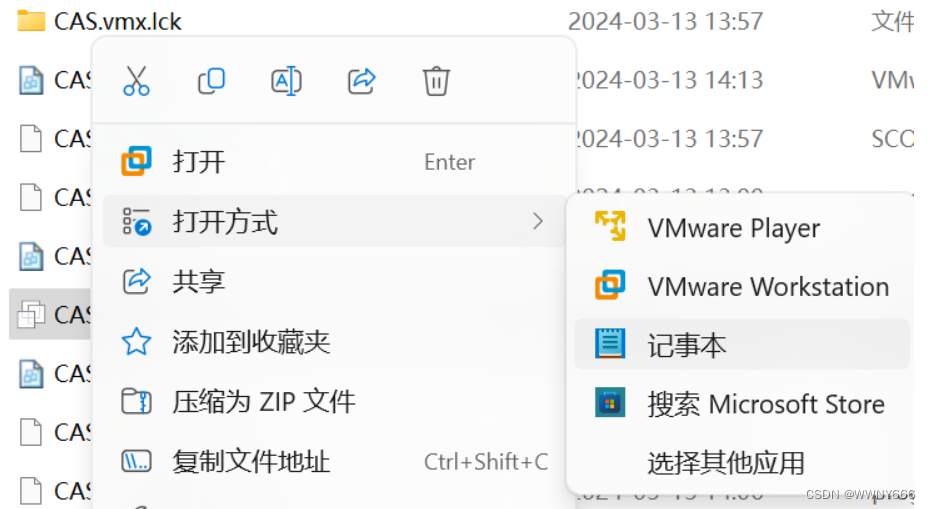
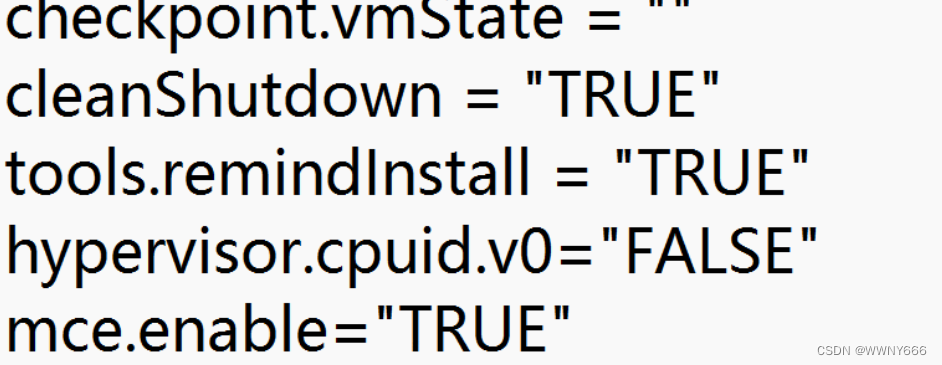
开机在浏览器地址栏输入IP:8080/cas或者 用户密码都是admin ,登录成功即搭建成功